SAS程序可用于分析的数据称为SAS数据集。 它是使用DATA步骤创建的。 SAS可以读取各种文件作为其数据源,如CSV,excel,Access,SPSS和原始数据。 它还有许多内置的数据源可供使用。 如果SAS程序使用数据集,则数据集称为临时数据集,然后在会话运行后丢弃。 但是如果它永久存储以备将来使用,那么它被称为永久数据集。 所有永久数据集都存储在特定库下。 SAS数据集以行和列的形式存储,也称为SAS数据表。 下面我们看到内置的永久数据集的示例,以及外部源的红色。
SAS内置数据集
这些数据集已在已安装的SAS软件中提供。 它们可以被探索并用于形成用于数据分析的样本表达式。 要探索这些数据集,请转到库 - >我的库 - > SASHELP。 在展开时,我们可以看到所有内置数据集的名称列表。
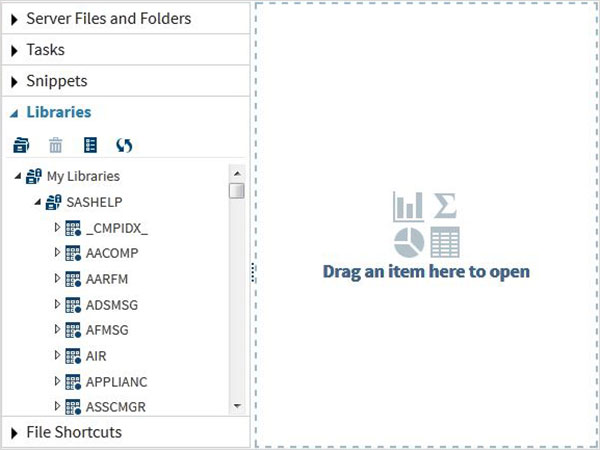
让我们向下滚动以找到名为CARS的数据集。 双击此数据集将在右侧窗格中打开它,我们可以进一步探索它。 我们也可以通过使用右窗格下的最大化视图按钮来最小化左窗格。
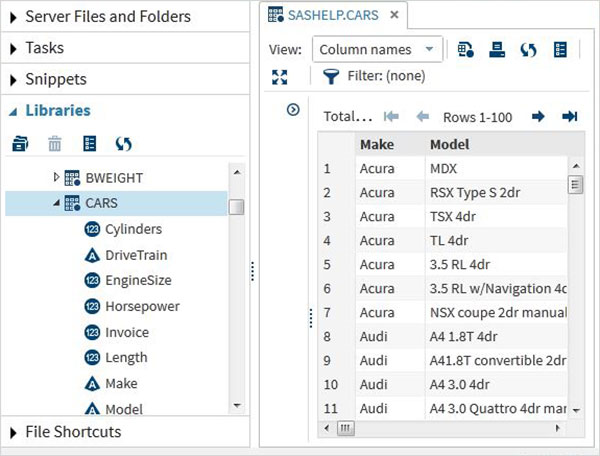
我们可以使用底部的滚动条向右滚动,以浏览表中的所有列及其值。
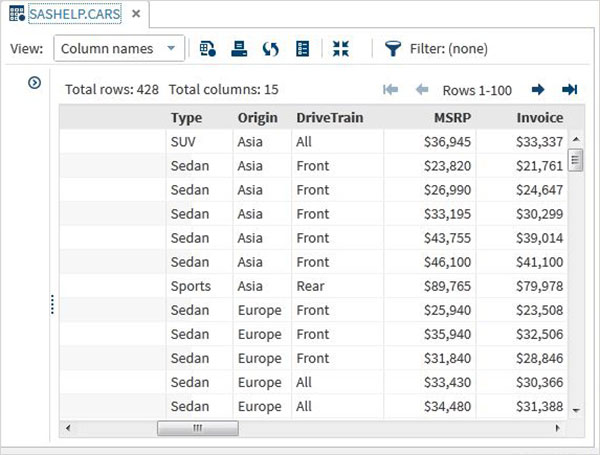
导入外部数据集
我们可以使用SAS Studio中提供的导入功能将我们自己的文件导出为数据集。 但是这些文件必须在SAS服务器文件夹中可用。 因此,我们必须使用服务器文件和文件夹下的上传选项将源数据文件上传到SAS文件夹。
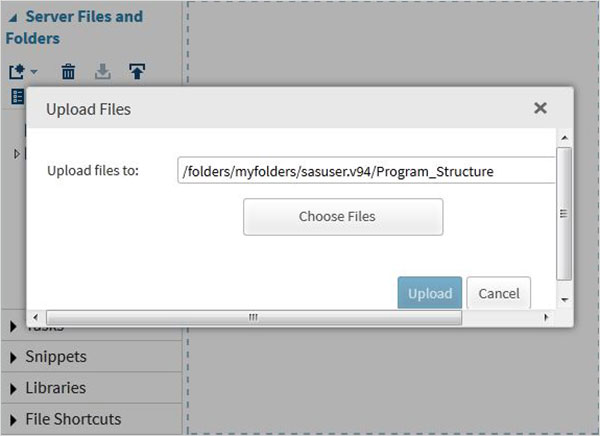
接下来,我们通过导入它在SAS程序中使用上述文件。 为此,我们使用选项Tasks - > Utilities - > Import data,如下所示。 双击导入数据按钮,打开右侧的窗口,选择数据集的文件。
下一步单击右窗格中导入数据程序下的选择文件按钮。 以下是可以导入的文件类型的列表。
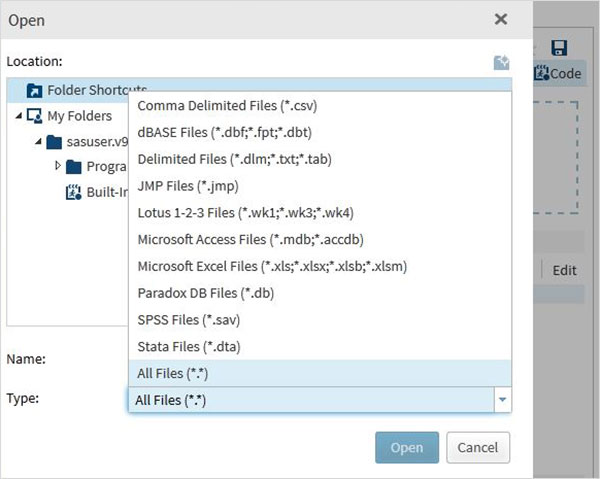
我们选择存储在本地系统中的“employee.txt”文件,并获取导入的文件,如下所示。
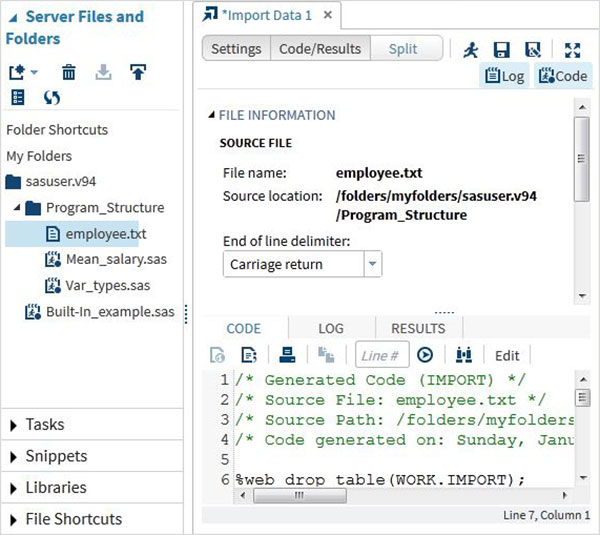
查看导入的数据
我们可以通过运行使用“运行”选项生成的默认导入代码来查看导入的数据
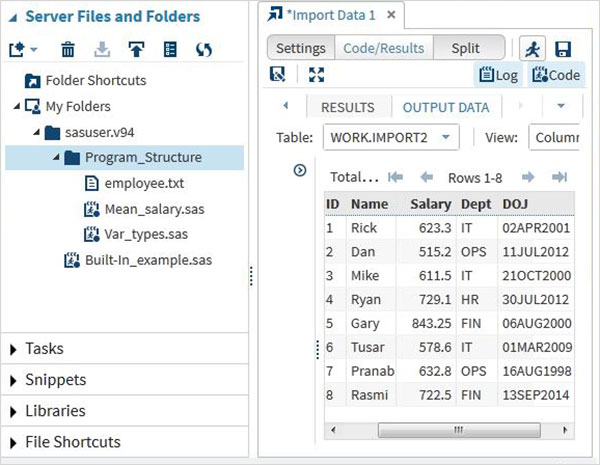
我们可以使用与上述相同的方法导入任何其他文件类型,并在各种SAS程序中使用它。